word文档中输入注册商标符号带圈的R的方法
很多人不知道如何在word文档中输入注册商标符号,下面一起来看看吧。
具体如下:
1.如图,现在word文档中输入商标名称,并把光标定位在商标名的后面;
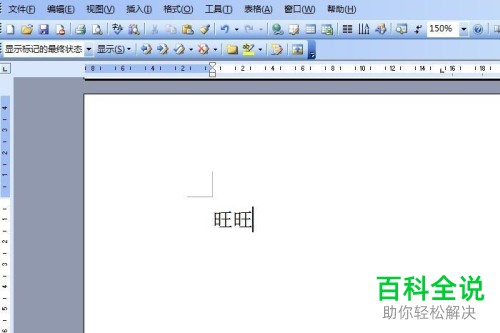
2. 接下来,我们点击顶部菜单栏“插入”,在下拉选项中选择“符号”。
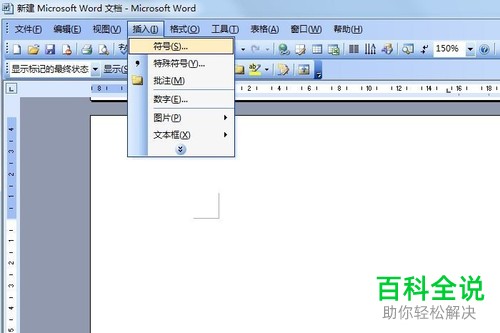
3. 我们点击【符号】选项,在如下图的“子集”中选择“拉丁语-1”,就可以看到注册商标符号带圈的R了,点击“插入”。
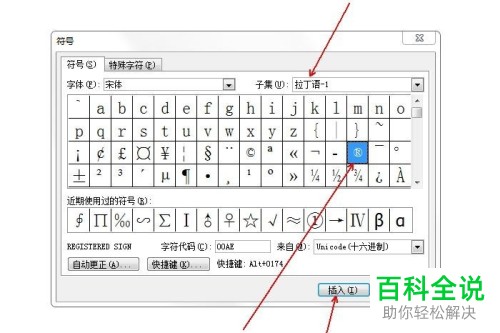
5. 则注册商标符号就插入到文档中的对应位置了。

以上就是在word文档中输入注册商标符号带圈的R的方法。
赞 (0)

